ssd固态硬盘相比之前的机械硬盘有着更高的运行读写速度,能够提高我们无论是玩游戏还是做后期等工作的速度。安装完固态之后,还需要进行优化才能最大程度地发挥它的功能,下面就一起来看一下吧。
win7如何优化固态
方法一、设置硬盘AHCI模式
1、使用“win+r”打开运行框。
2、输入“regedit”,点击“确定”进入注册表编辑器。
3、找到“HKEY_LOCAL_MACHINESYSTEMCurrentControlSetServicesmsahci”路径。
4、将右侧“Start”文件值改为“0”
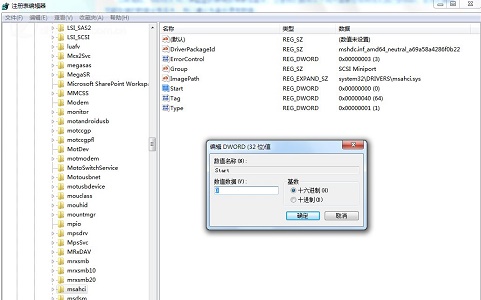
二、关闭系统还原
1、进入电脑的“属性”菜单。
2、找到系统保护选项。
3、点击“配置”
4、勾选“关闭系统还原”
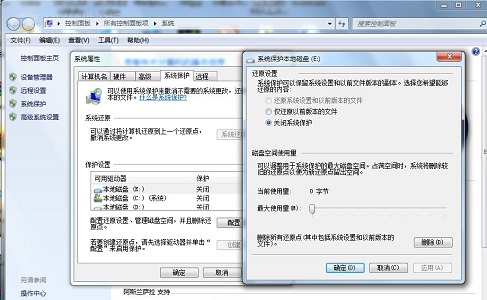
三、开启“TRIM”
1、打开运行框,输入“cmd”回车确定。
2、在命令框中输入“fsutil behavior query DisableDeleteNotify”
3、如果显示的值为“0”代表TRIM已经开启,如果是“1”则代表没有开启。
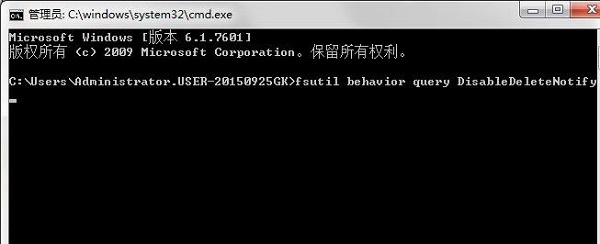
四、关闭磁盘索引
1、打开我的电脑。
2、右键选择ssd固态对应的磁盘,点击“属性”
3、取消勾选图中标黄的选项。
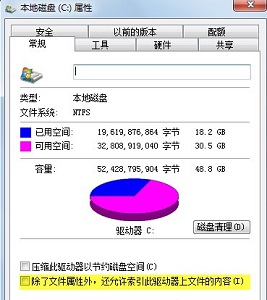
以上就是win7固态ssd优化教程了,使用上面的方法将能大大提高固态硬盘的效率和耐久。想知道更多相关教程还可以收藏本站。
ssd固态硬盘相比之前的机械硬盘有着更高的运行读写速度,能够提高我们无论是玩游戏还是做后期等工作的速度。安装完固态之后,还需要进行优化才能最大程度地发挥它的功能,下面就一起来看一下吧。
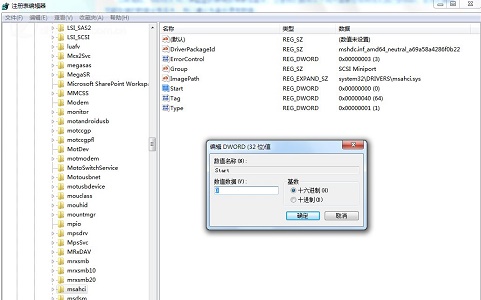
ssd固态硬盘相比之前的机械硬盘有着更高的运行读写速度,能够提高我们无论是玩游戏还是做后期等工作的速度。安装完固态之后,还需要进行优化才能最大程度地发挥它的功能,下面就一起来看一下吧。 win7如何优化固态 方法一、设置硬盘AH....
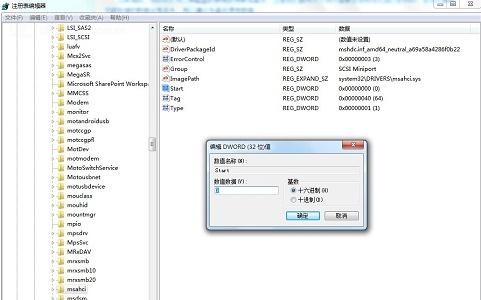
ssd固态硬盘相比之前的机械硬盘有着更高的运行读写速度,能够提高我们无论是玩游戏还是做后期等工作的速度。安装完固态之后,还需要进行优化才能最大程度地发挥它的功能,下面就一起来看一下win7优化固态硬盘教学吧。
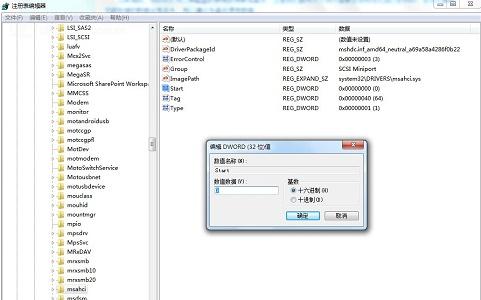
我们知道固态硬盘会提升我们电脑的运行速度和流畅度,所以很多人都会使用固态硬盘,但是固态硬盘经常会出现卡顿假死的现象,这是为什么呢?有可能是驱动或者设置的问题,济南联想笔记本维修_win7如何处理假死的固态驱动器?,今天啄木鸟小编就来分享一下win7系统固态硬盘假死怎么办!

最近,有朋友反映在优化完win7系统后发现网络图标没了,这很有可能是因为在优化的过程中将这个图标给关闭了,我们只需要在系统设置中重新开启它就可以了,下面一起来看一下win7优化后网络图标没了解决方法吧。
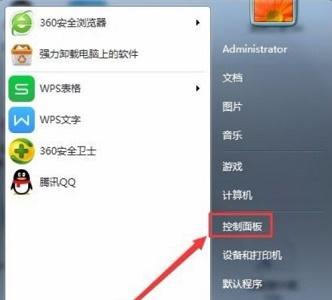
备案号:渝ICP备20005664号-4
Copyright © 简单到家 cdxsxbx.com
